
在复杂的拍摄需求和很短的准备时间下,片场的快速灵活适应性变得至关重要。在使用像Livegrade Pro和Studio这样的多功能应用程序时,有无数选项可将调色和风格管线与各种设备集成到一起。这能在片场给你最高的灵活性;不过,管理这样一款全面的应用程序及其所有部件需要对DIT工作有详细了解。
为了掌握Livegrade Pro/Studio的集成并确保高适应性,我们从Livegrade Pro/Studio用户最常问的问题中得出了一些常见情景的解决方案。在文末,我们会为你介绍一些联系我们支持团队的最佳方式,这样我们才能确保你尽快得到帮助。
但首先,让我们从头开始。
初始Livegrade设置的最佳方式
最基础的Livegrade设置可能只包括你的笔记本电脑和摄影机。但通常情况下,这种设置会扩展到包括一台采集设备,一台查看你调色的参考级监视器,以及另一台服务于摄影指导(DP)的链接LUT盒子的监视器——而那是在如果你只用一台摄影机拍摄,且没有其他人需要查看你的调色图像的情况下。
即使是针对这种相对较简易的设置,也有几种设备需要我们关注:
- 一台运行Livegrade的计算机;
- 一台摄影机;
- 两台监视器;
- 一个采集设备;
- 一个LUT盒子。
为了确保这些设备正常工作,让我们看一下初始设置的一些最佳方式:
- 选择我们建议的配置之一来搭建你的设置;
- 通过查看我们的知识库,确保你的设备是兼容的;
- 关闭计算机上的工作流不需要的应用程序;
- 检查计算机的最新更新和驱动程序;
- 检查每台设备和摄影机的最新固件;
- 检查最新的Livegrade版本;
- 将设备直接连接到计算机,并尽可能省略集线坞;
- 笔记本电脑不使用内置电池,而使用电源供电;
- 在更新或改变设备链中的某处链接后,对LUT盒子和采集设备进行一次开关电源循环。
谨慎遵循这些步骤能够确保拍摄过程中实时调色具备坚实基础。不过,让我们来看看你可能会遇到的一些常见问题。
“我的Livegrade不接收元数据”
接收元数据是与摄影机通信的基本功能。一方面,它读取SDI视频信号中传输的录制旗标,并启动自动录制。另一方面,传输的元数据有助于轻松维护镜头库,并确保在进一步的拍摄步骤中可以访问这些宝贵的元数据。
如果你面临的情况是自动录制没有被触发或重要数据没有正确导入Livegrade Pro或Studio,这通常说明元数据没有被正确接收。针对这个问题,以下是一些常见解决办法:
- 设置你的摄影机类型。由于每台摄影机都以类似但稍有不同的方式发送其ANC元数据,因此确保在“添加采集设备”对话框中选择正确的摄影机类型非常重要;
- 尽可能使用有线连接而不是无线图传。无线图传通常会从视频信号中删去元数据。然而,已有一些设备(例如Teradek Bolt XT)在其传输过程中支持ANC元数据。如果你无法使用这些设备,不得不使用无线图传而不是有线连接,部分摄影机也支持通过WIFI接收元数据。在添加一台通过以太网或 WIFI连接的ARRI摄影机时,选择“调色”>“禁用(仅元数据)”以添加摄影机作为仅元数据设备(也在其他调色模式下可用)。
在多数情况下,上述步骤应当能够正确传输所有数据。尽管如此,这些元数据中很小但是很重要的一部分值得特别注意:录制标记——它对于使用自动录制是必不可少的。那么,下面我们来仔细看看这部分。
录制标记通常作为SDI视频信号的一部分在水平辅助元数据(HANC)中传输。在“添加采集设备”对话框中选择“水平ANC录制标记”通常是用ARRI、RED或SONY摄影机拍摄时的正确选项。但并非所有采集设备都支持HANC,由此有的不会传递录制标记。
根据使用的采集设备和摄影机,你有四个选项来选择你的录制触发器:
- 水平ANC元数据(HANC):如果你使用的是AJA采集设备和ARRI、RED或SONY摄影机,请选择该选项;
- 垂直ANC元数据(VANC):由于BMD采集设备不会传递HANC元数据,如果你使用老款ARRI摄影机和BMD设备拍摄,这个选项可能是一个很好的选择。注意:较新款ARRI摄影机不会在其VANC元数据中设置录制标记;
- RecRun时间码:如果上方的选项不适合你的设置,你可以配置你的摄影机的时间码为“RecRun”,并使用此选项自动触发你的录制;
- 禁用:有时你会不需要或无法进行自动录制。此时你该采取这个选项。
如果你仍觉得缺了一些元数据,请发我们一份SDI原始录制记录,按照 这份说明 > 对你的设置进行故障排除。
“图像看起来像是应用了两次LUT”
你很可能会用Livegrade Pro或Studio对通过SDI直接从摄影机接收到的log编码素材进行调色。为了在扎实基础上开始调色,你需要应用一个第三方或show LUT来将很平的未调色图像转换成更美观的图像。之后,你的调色(包括应用的LUT)会被发送到某台设备,比如一个LUT盒子,而它会把你的调色应用到log图像。通过SDI连接到LUT盒子的监视器随后就会显示你调过色的图像。
但是也可能存在需要采集已调色图像的情况,比方说采集摄影机或LUT盒子的已调色输出。对于这类情况,你得告诉Livegrade传入的SDI信号是“经过调色的”。
因此,在“添加采集设备”对话框中有以下选项:

采集未调色信号以获得最高灵活度
“直接摄影机输出”是Livegrade多数使用情况下最常见的采集源设置,因为你通常会用未调色的log信号工作。为了从Livegrade的各类工具中受益,我们强烈建议设置你的工作流来以这种方式进行调色。
但是,如果你的采集设备接收到一个已调色信号,而你将采集源设置为“直接摄影机输出”,你的调色中的LUT就会应用到一个已经调过色的图像上,因此它看起来就像被应用了两次LUT——而准确地说,确实发生的就是这种情况。因此,在这些情况下,你应该选择其他选项,或者考虑更改你的设置。
在有需要时采集已调色信号
如果在采集设备上接收到“已调色”信号,请确保将采集源设置为“LUT盒子输出(已调色)”。
请记住,我们不建议你这样操作,因为它限制了你更新和剪辑素材的功能使用。将采集源设置为“已调色”后,你会发现以下限制:
- 只有替换了图像,才能更新风格;
- 无法给录制的影片更新风格;
- 你不能编辑静帧。
“我图像的亮度值不符合预期”
如果你的图像看起来太平或对比度太高,这通常表明存在全范围或合法范围的问题。这是因为图像被发送到Livegrade Pro或Studio时——假设是全范围,但被读取成了合法范围。因此,你应该始终留心正在处理的信号。
通常情况下,摄影机输出的是合法范围,所以你的Livegrade Pro或Studio、LUT盒子、采集和输出设备的设置都应该设置为“合法”。
然而,一些例子比如索尼摄影机,也能够输出全范围的信号。对于这些情况,你必须确保告诉你设备链中的每一个环节都接收的是全范围的信号。这包括了:
- 把你在Livegrade的采集设备设置为“全范围”。这一步可以通过“添加采集设备”对话框中的“解码级别”选项完成;
- 将LUT盒子的输入设置更改为全范围,并将输出设置更改为合法范围(因为你通常会想传输合法范围的图像);
- 你的视频输出设备应该设置为“合法范围”,因为99%的情况下,你的监视器也会被设置为合法范围。要进行这部分设置,进入Livegrade设置的视频标签页,并设置“级别”选项为“合法范围”。
如果你想更深入地了解这个主题,我们建议你阅读我们的《信号范围、裁切与3D LUT》一文。
“我的LUT盒子一直在断连”
由于LUT盒子通常是通过以太网或WIFI网络连接的,因此各种问题可能会时不时出现。
如果你无法将LUT盒子作为设备添加到槽中,或者它无法保持连接状态,请尝试以下操作:
- 使用有线(线缆)连接并舍弃无线连接。和你整套设置中的其他连接一样,经典的有线连接方式总是比无线连接更可靠。
- 安装最新更新。确保你的计算机已经安装了最新的驱动程序版本,你的LUT盒子已经安装了最新的固件,同时你的Livegrade也是最新版本。
- 确保你的计算机与LUT盒子处于同一网络中。有时你会使用交换机来建立你的网络。周围可能还有其他几个WIFI网络,所以请仔细检查你的计算机和LUT盒子是否处于同个网络。
- 给你的设备进行一次电源开关循环。把你的交换机和LUT盒子关闭再开启,这会清除内存,并让设备回到就绪状态。有时候这么做会出现“奇迹”。
如果你仍然无法连接,请按照下方文章中的描述记录你的网络流量,并将其发送到 support@pomfort.com。
扩展阅读:记录网络流量以排错
“我无法让我的调色台正常工作”
截至本文发表之日,Livegrade已支持所有Tangent调色台。所以,只要有最新的Tangent映射软件,你就万事俱备了。
不过,在 Livegrade中使用调色台时,记住以下两点总是好的:
- 这些调色台只与Livegrade来回传输色彩和光线信息——它们并不会传输关于改变配置的信息。这意味着你必须确保在调色台和在Livegrade中都——比方说——从CDL改为了LGG。如果你忘了这么做,调色台会处于LGG模式,而Livegrade则仍将显示CDL控件。
但你其实不需要担心这个。
- 从技术上讲,CDL节点中的所有更改都能获取相同的值。该值仅在不同模式下以不同方式显示——即CDL、LGG、PRT或SPL表示形式其中之一。因此,LGG的变化总是会影响CDL、PRT和SPL的变化。
“如果打开了另一个应用程序,我的SDI输出就不工作了”
你的工作流可能需要多个应用程序监看通过SDI传输的图像。虽然这行得通,但请记住,对多个应用程序使用一个输出设备通常会导致出现问题。
每个应用程序使用一个输出设备
为了同时使用两个或更多输出SDI信号的应用程序,我们建议每个应用程序使用一个输出设备。
禁用其他应用中的SDI视频输出
如果要将多个应用程序绑定到一个输出设备,请确保在不使用的所有应用程序中禁用SDI视频输出。
关闭其他应用程式/重新启动计算机
即使手动禁用了应用程序中的视频输出,输出SDI信号还是有问题?那你应该退出可能访问共享输出设备的所有应用程序。
如果这还不够,重新启动你的计算机和开关电源循环一次你的输出设备——这能重新开始每个应用程序。
联系支持团队的最佳方式
最后,我们给你留了一份小清单,以便你寻求我们的帮助。这个清单的目的是确保你可以尽可能快地像往常一样继续工作。
- 再次查看Pomfort的知识库。只要输入“Pomfort<your issue>”,然后在你最喜欢的搜索引擎上点击搜索按钮,就可以在我们的 知识库 >中找到答案。
- 知识库也可以在pomfort.com的“菜单>知识库”里访问。那里也有一个搜索栏。
- 如果可能的话,始终寻求帮助->联系支持。通过Livegrade的联系表与我们取得联系——这让我们能轻松地定位你的问题。
- 命名设备并描述如何重现你的问题。
- 带Livegrade库一起提交。请在联系表中选中这个选项。这样我们可以更轻松地模拟出你的情况。
- 录下你的屏幕和声音。与其用文字写一长段描述,有时用录屏解释你的问题对大家来说会更容易。
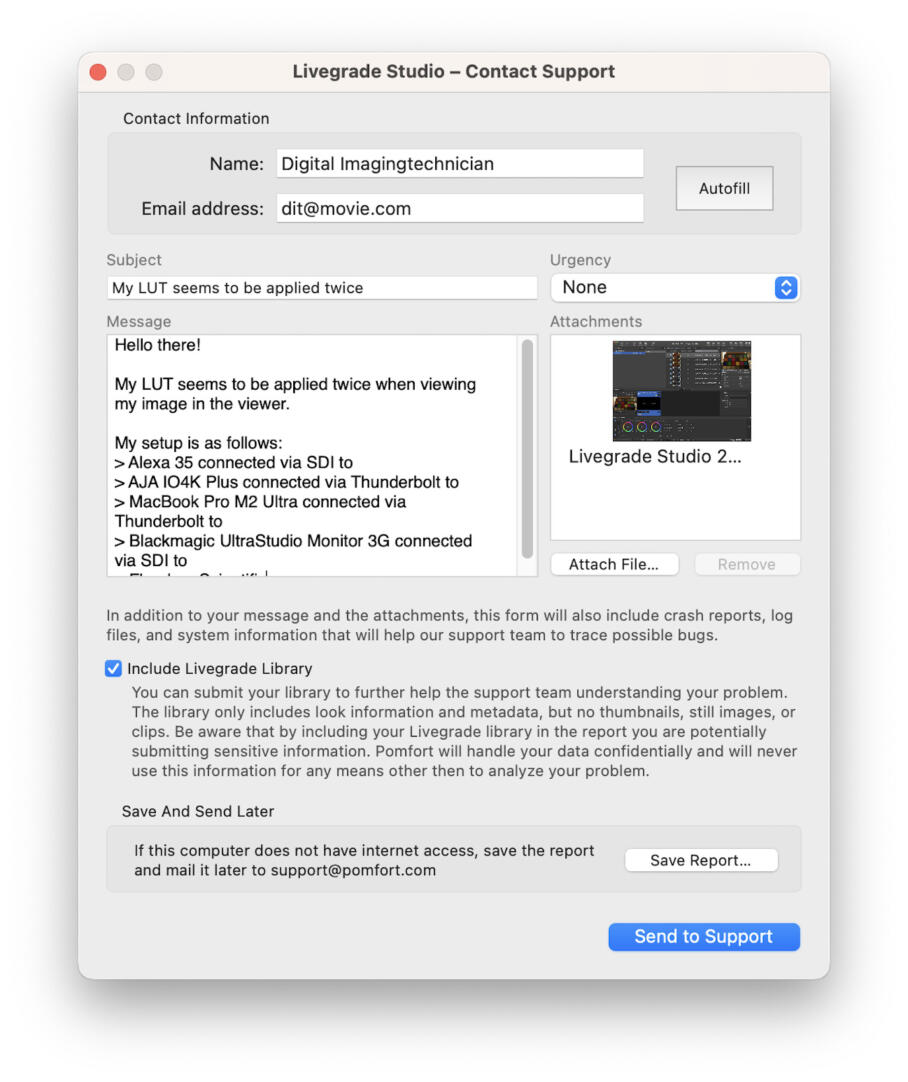
结论
看完以上这些,你应该为下一份工作做好准备了。请记住,许多解决方案在结构上是相似的。让设备链中的每一个环节都保持最新更新,尽可能地采用有线连接、直接连接,并在拍摄前对设置进行适当的测试,这些都是很好的工作起点。最后,你可以尝试了解设备运作方式和不给它们进行开关电源循环会发生什么,这总是很有帮助。
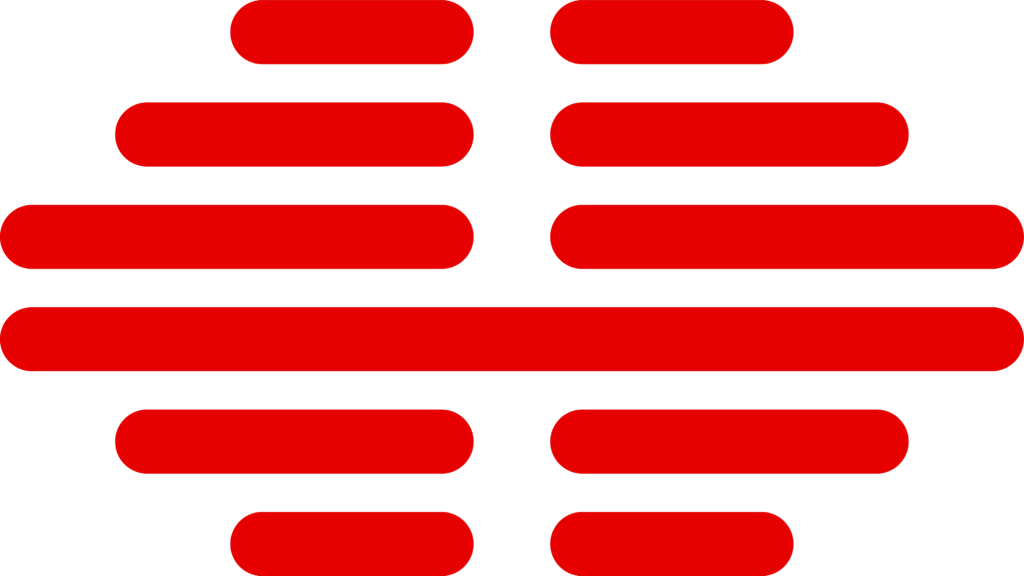
出处:Pomfort
编译:Charlie | 盖雅翻译小组










-300x152.x33687.jpg)



